- Snapdrop vam omogućava prijenos lokalnih datoteka između Windowsa, Linuxa, macOS-a, Androida i iPhonea bez instaliranja ikakvih aplikacija i registracije.
- Radi s WebRTC/WebSockets na istoj Wi-Fi mreži; brz je, šifriran i ne prenosi datoteke na servere.
- Može se instalirati kao PWA i samostalno hostovati pomoću Dockera; postoje alternative kao što su Nearby Share, AirDroid, WarpShare ili ShareDrop.
- Ključna je mreža: izbjegavajte otvorene Wi-Fi mreže, provjerite izolaciju klijenata i koristite ExFAT ili oblak kada ne dijelite mrežu.

¿Kako koristiti Snapdrop kao alternativu AirDropu između Windowsa, Linuxa i Androida? Ako ste se ikada mučili s kablovima, adapterima i čudnim formatima prilikom premještanja jednostavne datoteke, razumijem: to može biti gnjavaža. Danas postoje načini da se to uradi jednostavno i bez oslanjanja na USB diskove, a jedan od najpogodnijih za miješanje uređaja različitih marki je Snapdrop. Jednostavna alternativa AirDropu Radi na Windowsu, Linuxu, Androidu, iPhoneu i macOS-u jednostavnim otvaranjem web stranice.
U Apple svijetu, AirDrop je vrhunski zbog svoje besprijekorne integracije, ali kada miješate platforme, potreban vam je još jedan alat. Tu nastupa Snapdrop: ne zahtijeva instalaciju, besplatan je i radi preko vaše lokalne mreže. Pomoću ovog vodiča naučit ćete kako ga koristiti korak po korak. kako to iskoristiti u bilo kojoj kombinaciji uređaja i naučit ćete trikove, ograničenja i alternative kako bi dijeljenje datoteka uvijek funkcioniralo iz prvog pokušaja.
Šta je Snapdrop i zašto je dobra alternativa AirDropu?
Snapdrop je web stranica koja, kada se otvori na dva ili više uređaja povezanih na istu Wi-Fi mrežu, omogućava trenutno slanje datoteka između njih. Nema potrebe za kreiranjem računa ili otpremanjem bilo čega u oblak: podaci putuju s jednog uređaja na drugi unutar vaše lokalne mreže, što je čini praktičnom opcijom. brz, privatan i višeplatformski.
Čim se prijavite, svaki uređaj dobija lako pamtljiv identifikator, obično nadimak sastavljen od dvije riječi ili Naziv računara u Windowsu 11Ponekad ćete vidjeti i detalje poput operativnog sistema ili preglednika. Kada drugi računar otvori istu web stranicu na vašoj mreži, ona se pojavljuje na vašem ekranu, a zatim možete dodirnuti njeno ime da biste odabrali koju datoteku želite poslati.
Kako funkcionira unutra: tehnologije i kompatibilnost
U suštini, Snapdrop koristi moderne web tehnologije: HTML5, ES6 i CSS3 za interfejs; i WebRTC za P2P slanje kada ga pretraživač podržava. Ako nema podrške (npr. stariji preglednici ili posebni slučajevi), koristi WebSockets kako biste izbjegli da ostanete na cjedilu.
Kompatibilnost je široka: radi na modernim preglednicima za Windows, macOS i Linux, kao i na mobilnim uređajima sa Android i iOS operativnim sistemima. Obično se povezuje putem WebRTC-a i, ako nešto ne uspije, prelazi na drugu metodu za održavanje komunikacije. Ova fleksibilnost je jedna od njegovih ključnih prednosti. glavne prednosti u odnosu na zatvorena rješenja.
Zahtjevi i sigurnost: pravila Wi-Fi mreže
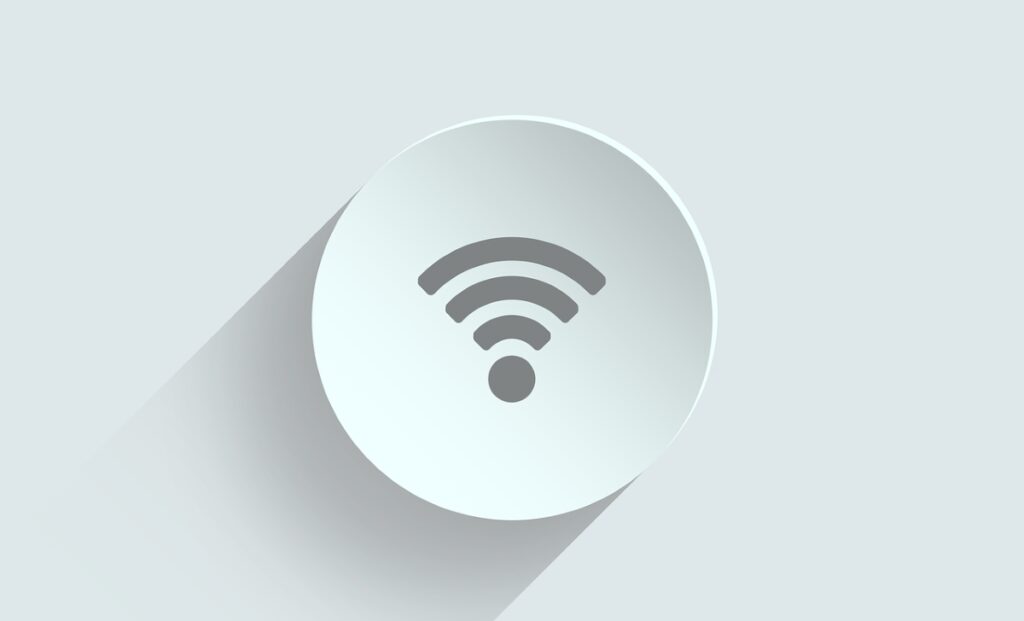
Da bi Snapdrop radio, svi uređaji moraju biti na istoj lokalnoj mreži. U praksi, to znači dijeljenje iste Wi-Fi mreže kod kuće, u uredu ili na mobilnoj pristupnoj tački. Važno je da mreža nema omogućen Wi-Fi. izolacija kupaca (opcija na nekim ruterima koja sprečava uređaje da se "vide").
Radi sigurnosti, najbolje je koristiti pouzdane mreže. Pokušajte izbjegavati otvorene ili javne Wi-Fi mreže: iako Snapdrop šifrira komunikacije i ne pohranjuje datoteke na posredničke servere, idealno bi bilo da vaši podaci putuju preko mreže koju vi kontrolirate. Također, imajte na umu da dijeljenje po blizini To ne znači da je "bilo koja mreža prihvatljiva".
Prvi koraci: korištenje Snapdropa za 30 sekundi
1) Otvorite preglednik na prvom uređaju i idite na snapdrop.net. Vidjet ćete svoj nadimak. 2) Ponovite isti postupak na drugom uređaju povezanom na istu Wi-Fi mrežu. Trebalo bi se pojaviti ime drugog uređaja. 3) Dodirnite to ime i odaberite datoteku. 4) Prihvatite na prijemnom uređaju. To je to, prijenos počinje odmah. To je toliko kratak proces da, u praksi, Na kraju ga koristiš kao da je AirDrop.ali između platformi.
Snapdrop vam također omogućava slanje jednostavnih poruka pored datoteka. Nije najkorisniji alat za razgovore, ali može biti koristan za obavještavanje drugog tima ili za brzi test. Ako želite, možete omogućiti obavještenja klikom na ikonu zvona kako bi primalac bio upozoren. Odmah pogledajte obavještenje.
Ključne prednosti i ograničenja koja treba uzeti u obzir
Prednosti: nema registracije, nema instalacije, radi u gotovo svakom modernom pregledniku, besplatno je i dijeljenje je lokalno. Nadalje, budući da je inspirisan AirDropom, krivulja učenja je minimalna. Sa stanovišta privatnosti, Ne postavljate svoje datoteke na internet niti uslugama trećih strana: one idu s uređaja na uređaj.
Ograničenja? Potrebna vam je ista mreža i ruter koji omogućava komunikaciju između klijenata. Ako uređaj koristi mobilne podatke ili se nalazi na drugoj podmreži, neće se pojaviti. Otkrivanje može propasti u okruženjima s gostujućom Wi-Fi mrežom ili s omogućenom izolacijom. U tim slučajevima, pokušaj s drugim opsegom (2,4 GHz u odnosu na 5 GHz), onemogućavanje izolacije ili korištenje mobilne pristupne tačke obično rješava problem. riješiti problem.
Instalirajte ga kao PWA da biste ga imali "pri ruci"
Snapdrop se može instalirati kao progresivna web aplikacija (PWA)U Chromeu, Edgeu ili na Androidu vidjet ćete opciju "Instaliraj" ili "Dodaj na početni ekran". Ovo otvara aplikaciju u zasebnom prozoru, čišće i pristupačnije, poput izvorne aplikacije, ali bez trošenja mnogo resursa ili traženja neuobičajenih dozvola.
Nakon što je imate kao PWA, možete pokrenuti aplikaciju i primati obavještenja tamo. Posebno je praktično na mobilnim uređajima i računarima: ostavite prozor otvoren (ako je potrebno, saznajte kako spriječiti automatski prelazak Windowsa 11 u stanje mirovanja), šaljete sebi fotografije sa računara i, kada završite, Zatvori ga i gotov si.Nema računa, nema žica, nema priča.
Koje tehnologije tačno koristi?
Ako vas zanima tehnička strana, Snapdrop se oslanja na HTML5/ES6/CSS3 za interfejs, WebRTC za direktnu razmjenu podataka između preglednika i WebSockets kao rezervni plan. Serverska strana, koja koordinira početno otkrivanje i signale potrebne za pokretanje P2P sesije, napisana je sa... Node.js i websockets.
Dizajn je inspirisan Material Designom, što rezultira čistim i konzistentnim iskustvom. To znači da bi, osim u vrlo rigidnim poslovnim okruženjima ili sa zaista zastarjelim preglednicima, trebalo savršeno funkcionirati od prvog puta. bez ikakvog konfigurisanja.
Uobičajene kombinacije između sistema: šta odabrati u svakom slučaju
Iako je Snapdrop glavna opcija, korisno je imati i druge izbore ovisno o situaciji. Evo praktičnog vodiča za parove sistema kako biste mogli odlučiti šta vam najbolje odgovara u bilo kojem trenutku. Ideja je da ako dijelite mrežu s drugim uređajem, Snapdrop će gotovo uvijek biti najbrži način; ako ne, možda će vas zanimati... povucite kabel ili oblak.
Windows i Android
- USB kabl ostaje najjednostavnija metoda: povežite ga, prebacite način rada telefona na "Prijenos datoteka" i prevucite i ispustite datoteke u File Explorer. Jednostavno je i Ne zavisite od Wi-Fi mreže.
- Microsoftova aplikacija "Vaš telefon" (Phone Link) sinhronizuje fotografije, poruke i obavještenja, što je korisno za svakodnevnu upotrebu. Ako želite nešto poput bežičnog AirDropa, Snapdrop ili AirDroid To su najpogodnije prečice.
- Za jednokratne poruke, WhatsApp ili Telegram sa samim sobom funkcionišu, ali su manje privatni i mogu komprimirati datoteke. Kada dijelite mrežu, Snapchat... Brže je i lokalno..
Prozori i prozori
- Ako oba korisnika imaju Windows 10/11, opcija "Dijeljenje blizine" je važeća. Univerzalna alternativa je Snapdrop, koji ne zahtijeva ništa više od web preglednika i Radi savršeno na istoj Wi-Fi mreži..
- Na internim mrežama, dijeljenje foldera ili korištenje USB diska je efikasno. Ako odaberete USB, formatirajte ga kao ExFAT za najbolje rezultate. izbjegavajte nekompatibilnosti.
Android i Android
- Nearby Share je Googleova ugrađena opcija i savršeno funkcioniše između Android telefona. Ako neko koristi preglednik bez Nearby Share-a, Snapdrop obavlja istu funkciju. Wi-Fi od tačke do tačke.
- Drive ili druge usluge u oblaku su korisne za velike datoteke ako ne dijelite mrežu ili želite pristupiti s bilo kojeg mjesta.
Windows i iPhone
- Fotografije i videozapise možete prenositi pomoću kabela; za ostale stvari, iTunes/Apple uređaji na Windowsu su i dalje korisni. Ako više volite bežični i direktan pristup, Snapdrop je idealan između računara i iPhonea.
- iCloud za Windows ili Google Drive su alternative ako tražite kontinuiranu sinhronizaciju, ali one uključuju cloud i moguća vremena čekanja.
Android i iPhone
- Tu Snapdrop blista: otvorite web stranicu u oba, odaberete datoteku i to je to, bez potrebe za mučenjem s različitim aplikacijama. To je najbliže... "AirDrop između rivala".
- Također možete slati stvari putem WhatsAppa ili Telegrama; oblak (Drive, iCloud) je koristan kada niste na istoj mreži.
Windows i Mac
- Dijeljenje foldera preko mreže dobro funkcioniše ako ste na istoj lokalnoj mreži. Snapdrop je opet fantastična prečica za premještanje datoteka. bez ikakvog konfigurisanja.
- ExFAT format USB diska izbjegava probleme kompatibilnosti između dva sistema.
Mac i Android
- macOS izvorno ne podržava MTP. Rješenja poput Android File Transfera ili OpenMTP-a rješavaju problem USB-a. Ako želite bežični MTP, Snapdrop vam to olakšava. putem Wi-Fi mreže.
Mac i iPhone
- Među Apple uređajima, AirDrop je nenadmašan. Međutim, ako dijelite s nekim ko ne koristi Apple, Snapdrop omogućava Macu da... Kompatibilan je sa Androidom ili Windowsom bez trenja.
Alternative i dopune za Snapdrop
Ako tražite nešto "trajnije", postoje aplikacije koje se bolje integriraju sa specifičnim ekosistemima. WarpShare čini vaš Android uređaj vidljivim kao AirDrop uređaj na modernim Apple računarima. NearDrop se, s druge strane, instalira na macOS i djeluje kao prijemnik... Google dijeljenje u bliziniDobri su saputnici na putovanjima, ovisno o tome za šta ih najčešće koristite.
Postoje i web servisi vrlo slični Snapdropu: ShareDrop radi gotovo identično, s prednošću korištenja samo preglednika. FilePizza, zasnovan na WebTorrentu i WebRTC-u, daje vam link za preuzimanje direktno s vašeg računara od strane više osoba. A ako ste nostalgični za Firefox Send, postoje projekti za njega. podignemo vlastite primjerečak i sa kontejnerima.
Samostalni hosting Snapdropa: na vašem serveru, VPS-u ili Raspberry Pi-ju
Snapdrop je otvorenog koda i možete ga sami instalirati. Mnogi ljudi ga postavljaju pomoću Dockera: Node.js servisa za signalizaciju i Nginxa za opsluživanje web klijenta. Na VPS-u je uobičajeno da se postavi iza obrnutog proxyja poput Traefik-a s automatskim TLS-om, što daje... udobnost i sigurnost.
Također ga možete postaviti na Raspberry Pi pomoću kontejnera, iako se neki korisnici suočavaju s problemima gdje se dva uređaja ne mogu vidjeti na lokalnoj mreži. To je obično zbog postavki rutera (izolacija), Wi-Fi opsega, različitih podmreža ili pravila zaštitnog zida. Ako se to dogodi, pokušajte povezati oba uređaja na isti opseg, provjerite postavke izolacije, otvorite preglednik u normalnom načinu rada (ne "ušteda podataka") i provjerite da Ne koristite VPN split-tunneling što prekida detekciju.
Ako želite da stvari budu jednostavne, koristite javnu instancu na snapdrop.net, imajući na umu da iako je projekat otvorenog koda, ne kontrolišete tu instancu. Ako vam je privatnost glavni prioritet, samostalni hosting na vašoj mreži ili VPS-u čini svu razliku i omogućava vam da... držite sve pod svojom kontrolom.
Trikovi kako da uspije svaki put iz prvog puta
— Provjerite jesu li uređaji na istoj mreži i podmreži. Ako ruter kreira odvojene, izolirane mreže od 2,4 GHz i 5 GHz, prisilno prebacivanje oba uređaja na isti opseg često pomaže. Čini se očiglednim, ali upravo ovdje dolazi do najvećeg broja problema. pošiljke ne uspijevaju.
— Onemogućite VPN-ove, proxyje ili „privatne DNS-ove“ ako primijetite da otkrivanje ne radi. Oni obično ne prekidaju sam prijenos, ali ponekad sprječavaju njegov rad. timovi su otkriveni.
— Na mobilnim uređajima, držite preglednik ili PWA u prvom planu kada počnete slati i prihvatite obavještenje primaoca. Sistemi štede bateriju zatvaranjem kartica u pozadini, a prekid sesije je tipično pitanje "zašto se ne šalje?".
— Ako je datoteka ogromna i mreža preopterećena, razmislite o povezivanju putem kabla, korištenju druge pristupne tačke ili, ako ne dijelite mrežu, privremenom korištenju oblaka i pregledu zadana lokacija za preuzimanjeNije Snapchatova krivica, samo je tvoj Wi-Fi, kada je u punom kapacitetu, Ne može više ništa uraditi.
Poruke, oblak, USB disk… ili Snapdrop?
Ponekad je korištenje Telegrama/WhatsAppa za slanje stvari samom sebi praktično, ali imajte na umu da to uključuje otpremanje datoteke na vanjski server, potencijalnu kompresiju i ograničenja veličine. Isto važi i za oblak (Drive, iCloud, OneDrive): odličan je za sinhronizaciju i pristup datotekama s bilo kojeg mjesta, ali nije tako brz. ako želite brzinu na istoj mreži.
USB fleš disk ostaje spas, posebno u okruženjima bez pristupa internetu ili sa strogim mrežnim pravilima. Formatiranje kao ExFAT osigurava kompatibilnost između Windowsa i macOS-a. Uprkos tome, kada uređaji dijele Wi-Fi, otvaranje Snapdropa i brisanje datoteke često je problematično. najlakši i najbrži svega.
AirDrop, neželjena pošta i tipični problemi: šta smo naučili iz Appleovog ekosistema
AirDrop tako dobro funkcionira na Apple uređajima da ponekad zaboravimo da su stvari drugačije izvan tog zatvorenog okruženja. Apple je usavršavao ovu funkciju, čak je uveo postavke za smanjenje neželjene pošte AirDropa u javnim prostorima. Ako koristite Apple proizvode, znat ćete da kada AirDrop ne radi, najčešći uzroci su slični onima za Snapchat: izolirane mreže, Bluetooth/Wi-Fi onemogućen ili stroge korporativne profile.
Pouka priče je jasna: ako razumijete kako umreženi uređaji komuniciraju i kako se međusobno "vide", možete primijeniti ista rješenja na Snapdrop, Nearby Share, AirDroid ili sam AirDrop. Na kraju, alat nije bitan. pravila lokalne mreže.
Privatnost i dobre prakse
Ako ćete dijeliti datoteke kod kuće ili u uredu, činite to na pouzdanim mrežama. Izbjegavajte korištenje javnih Wi-Fi pristupnih tačaka u kafićima ili na aerodromima za osjetljive prijenose. Redovito ažurirajte svoje uređaje i, usput, instalirajte pouzdano sigurnosno rješenje. kompletne rang liste besplatnih antivirusnih programa Za Windows 10/11, macOS, Android i Linux, ove aplikacije vam mogu pomoći da odaberete zaštitu bez plaćanja, što je posebno korisno prilikom premještanja podataka između više uređaja.
Konačno, zapamtite da „besplatno“ ne bi trebalo značiti „neoprezno“. Snapdrop šifrira i ne pohranjuje vaše datoteke, ali to vas ne opravdava korištenjem jakih lozinki na Wi-Fi mreži, odvojenim održavanjem mreže za goste i povremenim provjeravanjem da li su povezani sumnjivi uređaji. S ovim mjerama, vaš Iskustvo će biti glatko i sigurno.
Snapdrop je praktičan alat koji vam štedi vrijeme: otvorite karticu, detektujte drugi uređaj i pošaljite datoteku. Brz je, ne zavisi od cloud servisa ili instalacija i besprijekorno radi sa Windowsom, Linuxom, macOS-om, Androidom i iPhoneom. Znanje kada ga koristiti - a kada je bolje koristiti Nearby Share, AirDrop, USB disk formatiran exFAT-om ili cloud - daje vam slobodu da uvijek odaberete najkraći put. Maksimalna kompatibilnost i minimalni stres.
Strastven za tehnologiju od malih nogu. Volim da budem u toku u sektoru i, iznad svega, da ga komuniciram. Zato sam već dugi niz godina posvećen komunikaciji na web stranicama o tehnologiji i video igricama. Možete me pronaći kako pišem o Androidu, Windowsu, MacOS-u, iOS-u, Nintendo-u ili bilo kojoj drugoj srodnoj temi koja vam padne na pamet.
